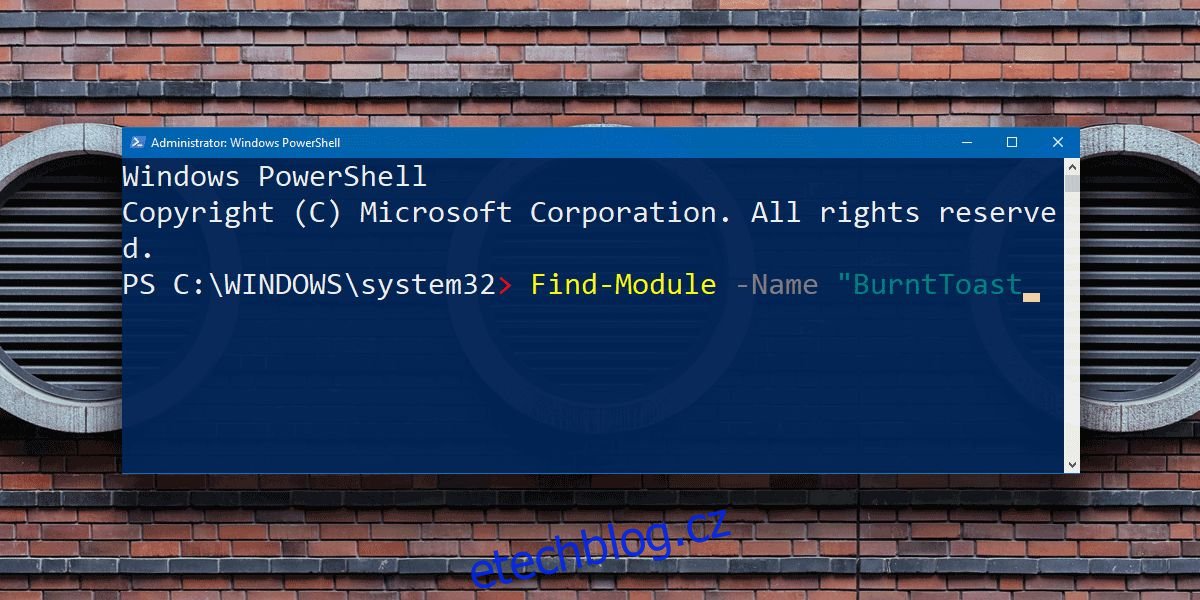Pokud nevíte, jak PowerShell používat, nebo si chcete zjednodušit cokoliv, čeho se pokoušíte dosáhnout pomocí skriptu nebo příkazu, modul PowerShell je dobrý způsob, jak to udělat. Do PowerShellu můžete nainstalovat téměř jakýkoli modul, ale jako další vrstva zabezpečení vás před ním varuje, pokud je modul z nedůvěryhodného úložiště. To není velký problém. Varování můžete zrušit, nebo můžete úložiště přidat jako důvěryhodné úložiště v PowerShellu. Je to docela jednoduché. Vše, co potřebujete, je název úložiště, které chcete přidat.
Table of Contents
Název úložiště
Pokud již znáte název úložiště, ze kterého chcete moduly instalovat, můžete rovnou přeskočit na další sekci. Pokud znáte pouze název modulu, který chcete nainstalovat, ale ne název úložiště, ze kterého pochází, musíte název najít. I toto je jednoduché.
Otevřete PowerShell a zadejte následující příkaz;
Syntax:
Find-Module -Name "Module Name"
Nahraďte název modulu názvem modulu, který chcete nainstalovat.
Příklad:
Find-Module -Name "BurntToast"
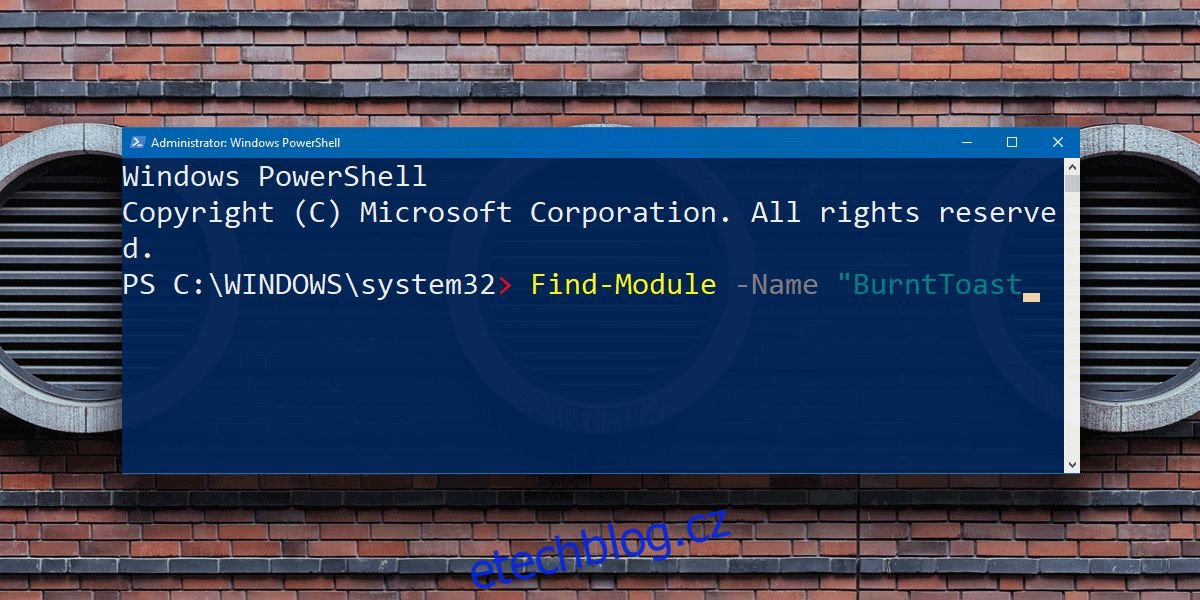
Může trvat několik sekund, než PowerShell najde název úložiště, ale jakmile to udělá, vrátí číslo verze, název modulu a samozřejmě název úložiště.
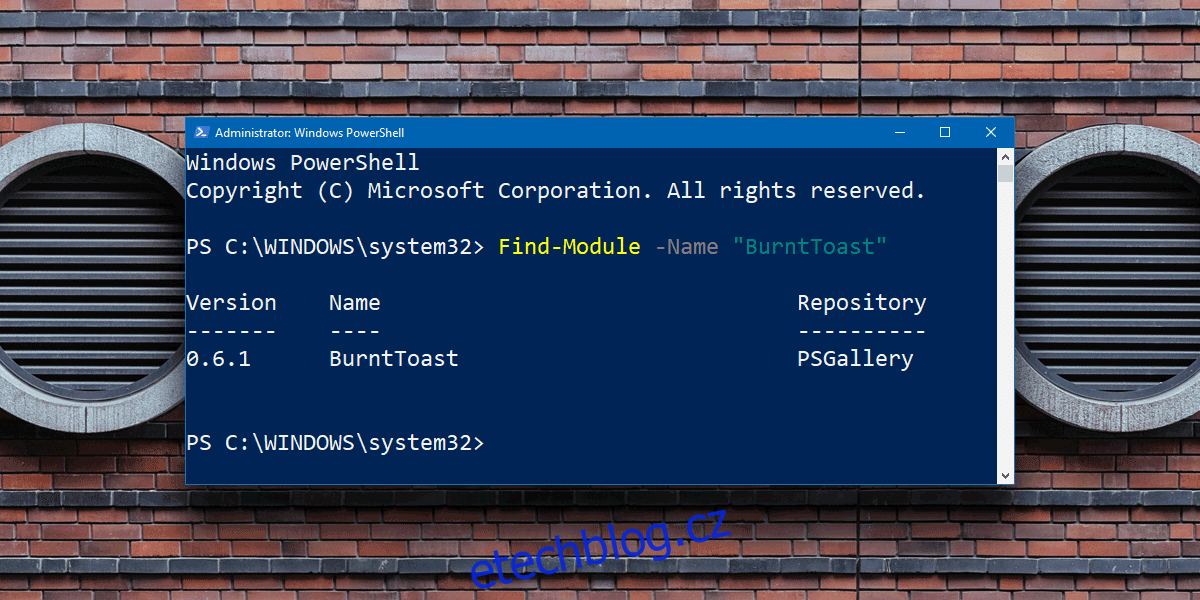
Nyní, když znáte název úložiště, můžete jej přidat jako důvěryhodné úložiště v PowerShellu.
Důvěryhodné úložiště v PowerShellu
Chcete-li přidat důvěryhodné úložiště v PowerShell, spusťte následující příkaz;
Syntax:
Set-PSRepository -Name "Repository Name" -InstallationPolicy Trusted
Příklad:
Set-PSRepository -Name "PSGallery" -InstallationPolicy Trusted
Odebrat důvěryhodné úložiště
Pomocí následujícího příkazu odeberte důvěryhodné úložiště v PowerShellu;
Syntax:
Unregister-PSRepository -Name "Repository Name"
Příklad:
Unregister-PSRepository -Name "PSGallery"
Proč přidat úložiště?
Neměli byste přidávat každé jednotlivé úložiště, ze kterého instalujete modul, jako důvěryhodné úložiště. Jediným dobrým důvodem pro přidání důvěryhodného úložiště do PowerShellu je, pokud z něj plánujete pravidelně instalovat položky. Pokud položky stahujete pouze příležitostně, jednoduše odpovězte na výzvu k potvrzení, která se zobrazí při instalaci položky.
Je také dobré upravit repozitáře, které jste přidali. Mohou se sčítat a z hlediska zabezpečení byste neměli mít ty, které nepotřebujete. Chcete-li získat seznam všech důvěryhodných úložišť v PowerShellu, spusťte následující příkaz;
Get-PSRepository
Modul po instalaci poběží bez problémů. Při každém použití vás nebude vyžadovat potvrzení, takže úložiště, ke kterému patří, nemusí být nutně přidáno jako důvěryhodné.